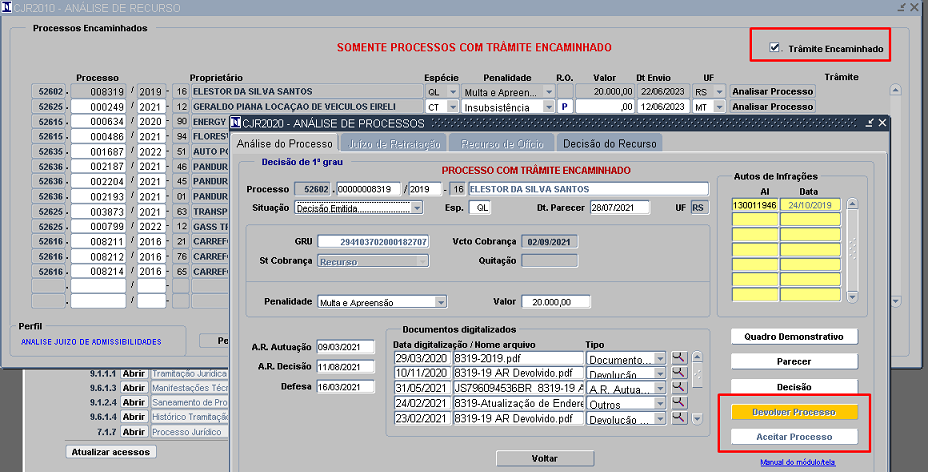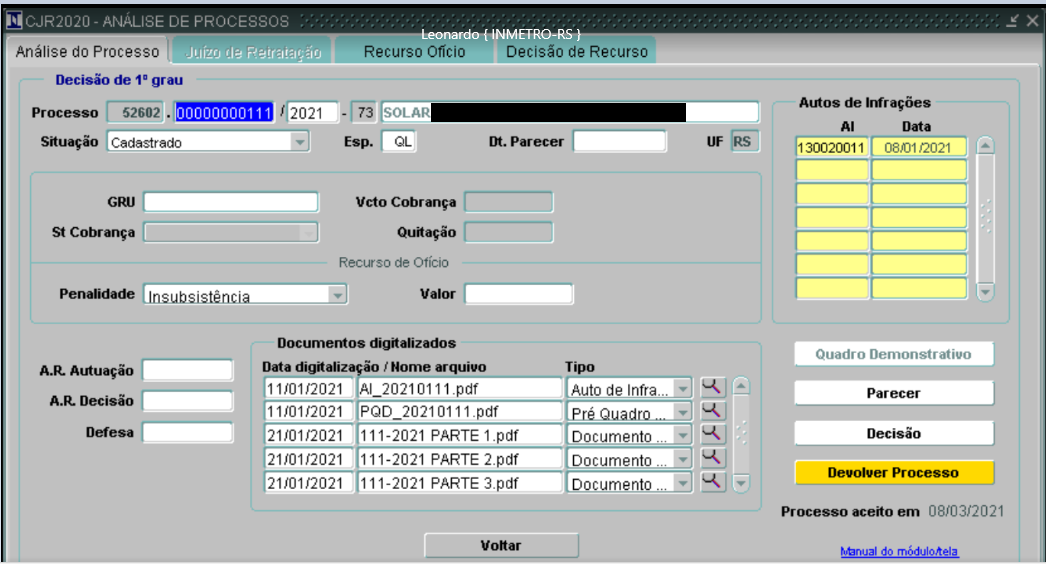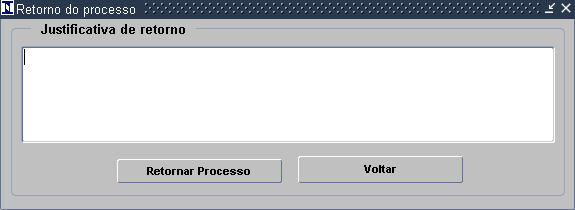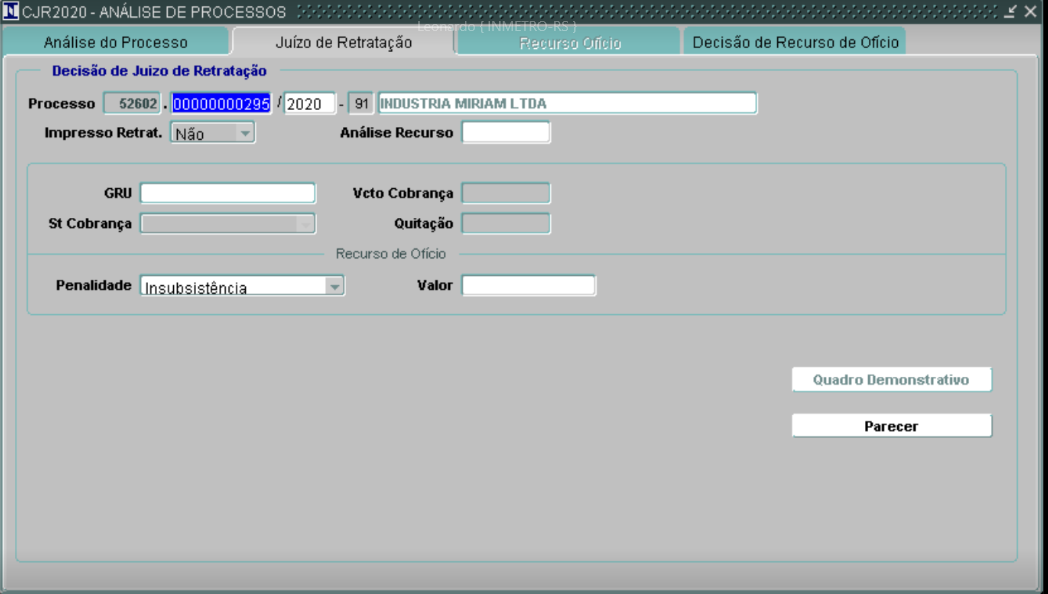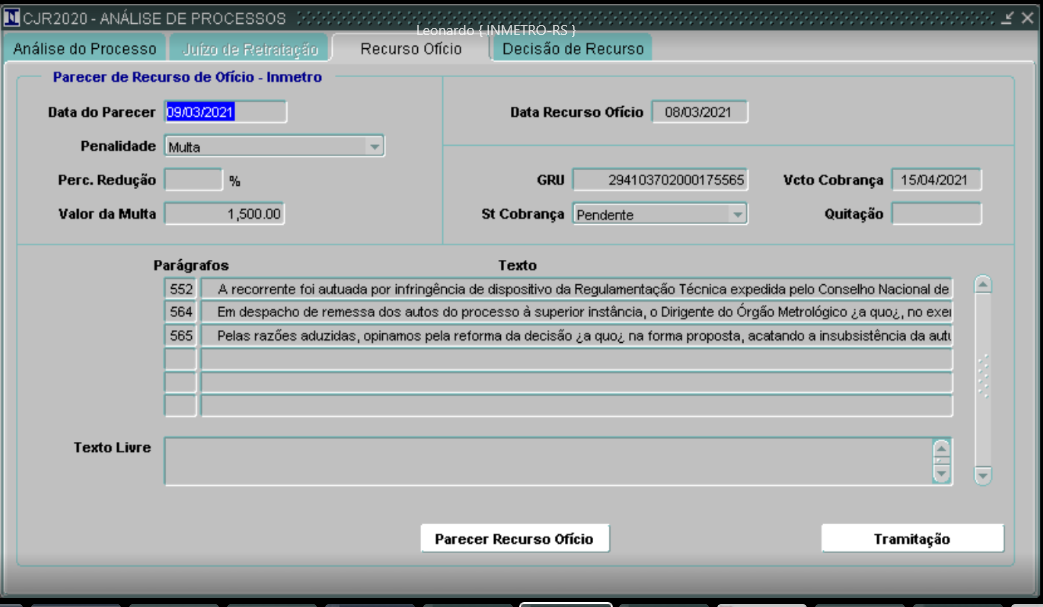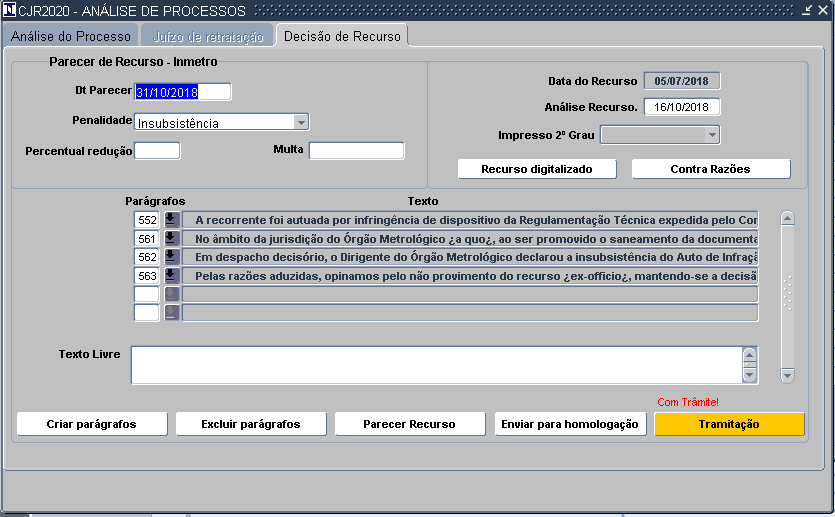Mudanças entre as edições de "Análise de Processos (Consolidado)"
| (3 revisões intermediárias por 3 usuários não estão sendo mostradas) | |||
| Linha 1: | Linha 1: | ||
| − | + | = Introdução = | |
| − | = | + | A tela de Análise de Processos possui todas as informações do processo, todas as fases, GRU´s, autos de infrações e outras informações que permitirão ao Analista da Comissão Permanente de Análise de Recursos fazer a análise dos dados do processo. |
| − | + | <br> | |
| − | + | <br> | |
| − | + | = Barra de Tarefas do SGI = | |
| − | [ | + | Para ter acesso às informações referentes às funcionalidades da tela, clicar em [http://wiki.inmetro.rs.gov.br/index.php/Introdução_ao_SGI Introdução ao SGI]. |
| − | + | <br> | |
| − | + | <br> | |
| − | == | + | = Acesso = |
| + | Acesse a tela '''Análise de Processos (CJR2020)''', a partir do botão '''<Analisar Processo>''' disponibilizado nas telas [[9.6.1.1 - Análise de Recurso (Consolidado)]] ou [[9.6.1.2 - Homologação em Lote (CJR2110)]]. | ||
| + | <br> | ||
| + | <br> | ||
| − | + | = Análise de Processos = | |
| − | + | Quando a tela for chamada a partir da tela 9.6.1.1 - Análise de Recurso (Consolidado), e a opção '''"Trâmite Encaminhado"''' estiver marcada, os botões de ação estarão desabilitados. | |
| − | |||
| − | |||
| − | |||
| − | |||
| − | + | <br> | |
| − | + | <div id="IM1"> | |
| + | [[File:CJR2020_02.png|frame|center|500px|Imagem 1 - Trâmite Encaminhado]]</div> | ||
| + | <br> | ||
| − | + | == ABA Análise do Processo == | |
| + | Esta aba possui todas as informações da análise de primeiro grau do processo. | ||
| + | <br> | ||
| + | <br> | ||
| + | <div id="IM2"> | ||
| + | [[File:Recurso de Oficio10.PNG|frame|center|500px|Imagem 2 - ABA Análise do Processo]]</div> | ||
| + | <br> | ||
| − | + | * '''Botão Quadro demonstrativo:''' -> Ao clicar neste botão o sistema mostrará o quadro demonstrativo de primeiro grau do processo;<br><br> | |
| + | * '''Botão Parecer:''' Ao clicar neste botão o sistema mostrará o parecer, da primeiro grau do processo;<br><br> | ||
| + | * '''Botão Decisão:''' Ao clicar neste botão o sistema mostrará a notificação de decisão de primeiro grau deste processo;<br><br> | ||
| + | * '''Botão Devolver:''' Se o usuário clicar no botão “Devolver Processo” o sistema mostrará uma janela para que o usuário coloque uma mensagem informando porque o processo está sendo devolvido para o órgão delegado. Muitas validações são feitas pelo SGI antes do processo ser encaminhado para a Comissão Permanente de Análise de Recursos, mas, podem existir outros problemas que não permitam sua análise de forma satisfatória, nesses casos ou em quaisquer outros, que o processo precise retornar ao órgão delegado, poderá ser utilizado este recurso. A [[#IM3|Imagem 3 - Figura abaixo]], mostra a tela de devolução do processo: | ||
| + | <br> | ||
| + | <div id="IM3"> | ||
| + | [[File:retorno.PNG|frame|center|500px|Imagem 3 - Devolução do processo]]</div> | ||
| + | <br> | ||
| + | * '''Botão Retornar Processo:''' Após informar a mensagem, para o retorno do processo, ao clicar neste botão, o processo ficará marcado para voltar para o órgão delegado. Existe um processo automático que envia os processos e as mensagens para origem;<br><br> | ||
| + | * '''Botão Voltar:''' Este botão volta a tela anterior. | ||
| + | <br> | ||
| + | |||
| + | == ABA Juízo de Retratação == | ||
Aba que possui todas as informações relativas ao fase de Juízo de Retratação; | Aba que possui todas as informações relativas ao fase de Juízo de Retratação; | ||
| − | === | + | <br> |
| + | <div id="IM4"> | ||
| + | [[File:Juiz de Retração.PNG|frame|center|500px|Imagem 4 - ABA Juízo de Retratação]]</div> | ||
| + | <br> | ||
| + | |||
| + | == ABA Recurso de Ofício == | ||
Esta aba foi implementada conforme informado na OS 4752 | Esta aba foi implementada conforme informado na OS 4752 | ||
| − | + | <br> | |
| − | + | <div id="IM5"> | |
| − | + | [[File:Recurso de Oficio11.PNG|frame|center|500px|Imagem 5 - ABA Recurso de Ofício]]</div> | |
| − | + | <br> | |
| − | |||
| − | |||
| − | |||
| − | |||
| − | |||
| − | |||
| − | |||
| − | |||
| − | |||
| − | |||
| − | |||
| − | |||
| − | |||
| − | + | == ABA Decisão de Recurso == | |
| + | Nesta aba o processo será analisado pela Comissão Permanente de Análise de Recursos, sendo informado a decisão de segundo grau do processo, os parágrafos de seu parecer, valor de multa, penalidade e etc. | ||
| + | '''Nota: '''O parecer só pode ser cadastrado, se o processo for estiver ACEITO. | ||
| + | <br> | ||
| + | <div id="IM6"> | ||
| + | [[File:Recurso de Oficio12.PNG|frame|center|500px|Imagem 6 - ABA Decisão de Recurso]]</div> | ||
| + | <br> | ||
| − | * ''''' | + | * '''Dt do Parecer:''' é preenchido automaticamente quando o usuário digita <enter> e será preenchido com a data atual. É a data do parecer de segundo grau deste processo. Esta data tem limite mínimo a data de hoje e o máximo para 90 dias. Qualquer data maior que o dia de hoje e menor do que 90 dias para frente, é permitido.<br><br> |
| − | ''' | + | * '''Penalidades:''' O campo Penalidade refere-se a penalidade de segundo grau (Advertência/Insubsistência/Mantença/Provimento Parcial). De acordo com a penalidade escolhida os campos seguintes ficarão habilitados ou não, se a penalidade for advertência ou Insubsistência o campo valor ficará desabilitado e com valor zerado, já que estas penalidades não possuem multa. Se a penalidade for de Provimento Parcial, o campo percentual ficará habilitado e neste campo o usuário deverá informar o percentual de redução da multa original e o valor da multa é calculado automaticamente. |
| − | + | '''Nota:''' Quando o processo possuir fase Juízo de Retratação, o percentual incidirá sobre este valor de multa para calcular a multa do Recurso. Se não houver Juízo de Retratação, o percentual incidirá sobre a multa da penalidade de primeiro grau. | |
| + | * '''Percentual redução:''' percentual do redução na multa.<br><br> | ||
| + | * '''Multa:''' valor da multa.<br><br> | ||
| + | * '''Data do Recurso:''' data do recurso.<br><br> | ||
| + | * '''Analise de Recurso:''' Data que foi realizado a analise do recurso.<br><br> | ||
| + | * '''Impresso 2º Grau:''' É informado se tem impressão de 2º Grau.<br><br> | ||
| + | * '''Parágrafo:''' Utilizar um parágrafo já cadastrado na base de dados ou mesmo criar um parágrafo novo no campo Texto Livre utilizando os códigos 777, 888, 999 e 666.<br><br> | ||
| + | * '''Botão Recurso digitalizado:''' Ao clicar neste botão o sistema mostrará a documentação de recurso que foi igitalizado, no órgão delegado.<br><br> | ||
| + | * '''Botão Contra razões:''' Irá imprimir o Contra Razões deste processo.<br><br> | ||
| + | * '''Botão Criar parágrafos:''' Ao clicar neste botão o sistema mostrará um facilitador para geração dos parágrafos da decisão do Recurso. Existem 7 modelos de parágrafos que podem ser inseridos automaticamente, ao clicar neste botão.<br><br> | ||
| + | * '''Botão Excluir parágrafos:''' Ao clicar neste botão o sistema irá apagar todos os parágrafos anteriormente inseridos para esta decisão. Se o usuário se enganar na escolha dos parágrafos quando clicou no botão Criar parágrafos por exemplo, ele poderá excluir estes parágrafos e fazer a criação novamente.<br><br> | ||
| + | * '''Botão Parecer Recurso:''' Este botão imprimirá o parecer após a sua finalização. Este parecer, após a homologação desta decisão, será enviado ao órgão delegado que enviou o processo para o Recurso digital.<br><br> | ||
| + | * '''Botão Enviar para homologação:''' Este botão faz o envio desta decisão para homologação. Obviamente, ele deverá ser clicado somente quando o analista identificar que a decisão está pronta, com os parágrafos (se for o caso), penalidade e valor de multa preenchidos corretamente; Clicar neste link para saber mais informações sobre homologação '''http://wiki.inmetro.rs.gov.br/index.php/9.6.1.2_-_Homologa%C3%A7%C3%A3o_em_Lote_(CJR2110)'''.<br><br> | ||
| + | * '''Botão Tramitação''': Desvia para tela de inclusão e/ou consulta dos encaminhamentos feitos durante o recurso. Click neste link para saber mais informações http://wiki.inmetro.rs.gov.br/index.php?title=9.6.1.3_-_Notas_T%C3%A9cnicas_(Consolidado)&action=approve&oldid=22575.<br><br> | ||
| + | <br> | ||
Edição atual tal como às 18h24min de 17 de julho de 2023
Índice
Introdução
A tela de Análise de Processos possui todas as informações do processo, todas as fases, GRU´s, autos de infrações e outras informações que permitirão ao Analista da Comissão Permanente de Análise de Recursos fazer a análise dos dados do processo.
Barra de Tarefas do SGI
Para ter acesso às informações referentes às funcionalidades da tela, clicar em Introdução ao SGI.
Acesso
Acesse a tela Análise de Processos (CJR2020), a partir do botão <Analisar Processo> disponibilizado nas telas 9.6.1.1 - Análise de Recurso (Consolidado) ou 9.6.1.2 - Homologação em Lote (CJR2110).
Análise de Processos
Quando a tela for chamada a partir da tela 9.6.1.1 - Análise de Recurso (Consolidado), e a opção "Trâmite Encaminhado" estiver marcada, os botões de ação estarão desabilitados.
ABA Análise do Processo
Esta aba possui todas as informações da análise de primeiro grau do processo.
- Botão Quadro demonstrativo: -> Ao clicar neste botão o sistema mostrará o quadro demonstrativo de primeiro grau do processo;
- Botão Parecer: Ao clicar neste botão o sistema mostrará o parecer, da primeiro grau do processo;
- Botão Decisão: Ao clicar neste botão o sistema mostrará a notificação de decisão de primeiro grau deste processo;
- Botão Devolver: Se o usuário clicar no botão “Devolver Processo” o sistema mostrará uma janela para que o usuário coloque uma mensagem informando porque o processo está sendo devolvido para o órgão delegado. Muitas validações são feitas pelo SGI antes do processo ser encaminhado para a Comissão Permanente de Análise de Recursos, mas, podem existir outros problemas que não permitam sua análise de forma satisfatória, nesses casos ou em quaisquer outros, que o processo precise retornar ao órgão delegado, poderá ser utilizado este recurso. A Imagem 3 - Figura abaixo, mostra a tela de devolução do processo:
- Botão Retornar Processo: Após informar a mensagem, para o retorno do processo, ao clicar neste botão, o processo ficará marcado para voltar para o órgão delegado. Existe um processo automático que envia os processos e as mensagens para origem;
- Botão Voltar: Este botão volta a tela anterior.
ABA Juízo de Retratação
Aba que possui todas as informações relativas ao fase de Juízo de Retratação;
ABA Recurso de Ofício
Esta aba foi implementada conforme informado na OS 4752
ABA Decisão de Recurso
Nesta aba o processo será analisado pela Comissão Permanente de Análise de Recursos, sendo informado a decisão de segundo grau do processo, os parágrafos de seu parecer, valor de multa, penalidade e etc.
Nota: O parecer só pode ser cadastrado, se o processo for estiver ACEITO.
- Dt do Parecer: é preenchido automaticamente quando o usuário digita <enter> e será preenchido com a data atual. É a data do parecer de segundo grau deste processo. Esta data tem limite mínimo a data de hoje e o máximo para 90 dias. Qualquer data maior que o dia de hoje e menor do que 90 dias para frente, é permitido.
- Penalidades: O campo Penalidade refere-se a penalidade de segundo grau (Advertência/Insubsistência/Mantença/Provimento Parcial). De acordo com a penalidade escolhida os campos seguintes ficarão habilitados ou não, se a penalidade for advertência ou Insubsistência o campo valor ficará desabilitado e com valor zerado, já que estas penalidades não possuem multa. Se a penalidade for de Provimento Parcial, o campo percentual ficará habilitado e neste campo o usuário deverá informar o percentual de redução da multa original e o valor da multa é calculado automaticamente.
Nota: Quando o processo possuir fase Juízo de Retratação, o percentual incidirá sobre este valor de multa para calcular a multa do Recurso. Se não houver Juízo de Retratação, o percentual incidirá sobre a multa da penalidade de primeiro grau.
- Percentual redução: percentual do redução na multa.
- Multa: valor da multa.
- Data do Recurso: data do recurso.
- Analise de Recurso: Data que foi realizado a analise do recurso.
- Impresso 2º Grau: É informado se tem impressão de 2º Grau.
- Parágrafo: Utilizar um parágrafo já cadastrado na base de dados ou mesmo criar um parágrafo novo no campo Texto Livre utilizando os códigos 777, 888, 999 e 666.
- Botão Recurso digitalizado: Ao clicar neste botão o sistema mostrará a documentação de recurso que foi igitalizado, no órgão delegado.
- Botão Contra razões: Irá imprimir o Contra Razões deste processo.
- Botão Criar parágrafos: Ao clicar neste botão o sistema mostrará um facilitador para geração dos parágrafos da decisão do Recurso. Existem 7 modelos de parágrafos que podem ser inseridos automaticamente, ao clicar neste botão.
- Botão Excluir parágrafos: Ao clicar neste botão o sistema irá apagar todos os parágrafos anteriormente inseridos para esta decisão. Se o usuário se enganar na escolha dos parágrafos quando clicou no botão Criar parágrafos por exemplo, ele poderá excluir estes parágrafos e fazer a criação novamente.
- Botão Parecer Recurso: Este botão imprimirá o parecer após a sua finalização. Este parecer, após a homologação desta decisão, será enviado ao órgão delegado que enviou o processo para o Recurso digital.
- Botão Enviar para homologação: Este botão faz o envio desta decisão para homologação. Obviamente, ele deverá ser clicado somente quando o analista identificar que a decisão está pronta, com os parágrafos (se for o caso), penalidade e valor de multa preenchidos corretamente; Clicar neste link para saber mais informações sobre homologação http://wiki.inmetro.rs.gov.br/index.php/9.6.1.2_-_Homologa%C3%A7%C3%A3o_em_Lote_(CJR2110).
- Botão Tramitação: Desvia para tela de inclusão e/ou consulta dos encaminhamentos feitos durante o recurso. Click neste link para saber mais informações http://wiki.inmetro.rs.gov.br/index.php?title=9.6.1.3_-_Notas_T%C3%A9cnicas_(Consolidado)&action=approve&oldid=22575.